암호로 보호된 PDF를 열려고 하다가 막힌 적이 있다면, 그 답답함을 잘 아실 겁니다. Adobe Acrobat을 사용하고 있다면, '어도비 PDF 비밀번호 해제 방법'이 궁금하실 텐데요. 다행히도 Adobe Acrobat은 PDF에서 암호를 제거하는 방법을 제공하지만, 때때로 예상대로 작동하지 않는 경우도 있습니다.
이 글에서는 Adobe Acrobat을 사용하여 PDF에서 암호를 제거하는 방법과 그 과정에서 발생할 수 있는 문제들에 대해 설명합니다. 만약 어도비가 제대로 작동하지 않더라도 걱정하지 마세요! 더 쉽고 저렴한 대안, UPDF를 소개해 드리겠습니다. UPDF가 없다면 아래 버튼을 통해 다운로드할 수 있으며, 후에 자세히 안내해드릴 예정입니다.
Windows • macOS • iOS • Android 100% 안전
이 글을 읽고 나면, 어도비 PDF 비밀번호 해제하는 방법과, UPDF가 이 과정을 훨씬 더 간편하게 만들어주는 이유를 이해할 수 있을 것입니다.
이제 Adobe Acrobat을 사용하여 PDF 암호를 제거하는 첫 번째 단계를 살펴보겠습니다.
1부. 어도비 애크로뱃으로 PDF 비밀번호 해제하는 방법
Adobe Acrobat은 PDF 파일 관리와 암호 제거를 위한 강력한 도구입니다. 하지만 많은 사용자가 '어도비 PDF 비밀번호 해제 방법'을 찾기 어려워하는 이유는 암호 제거 기능이 바로 눈에 띄지 않기 때문입니다. 이 글에서는 그 과정을 자세히 안내해드리겠습니다. 다만, PDF에는 열기 비밀번호와 권한 비밀번호 두 가지 유형의 암호가 있을 수 있음을 알아두셔야 합니다.
- 열기 비밀번호
열기 비밀번호는 사용자 비밀번호라고도 불리며, 올바른 비밀번호가 없으면 파일을 열 수 없게 합니다.
- 권한 비밀번호
권한 비밀번호, 또는 마스터 비밀번호는 허가 없이 문서를 인쇄하거나 편집, 복사하는 것을 제한합니다.
따라서 이 가이드에서는 열기 비밀번호와 권한 비밀번호를 Adobe Acrobat으로 제거하는 방법을 설명합니다.
어도비로 열기 비밀번호 제거하는 방법
아래 단계에 따라 Adobe Acrobat에서 열기 암호를 제거할 수 있습니다.
1단계. '파일 열기'를 클릭하고 열기 암호가 설정된 PDF 파일을 선택하여 엽니다. 이후 올바른 비밀번호를 입력하고 "확인"을 클릭하여 파일을 엽니다.
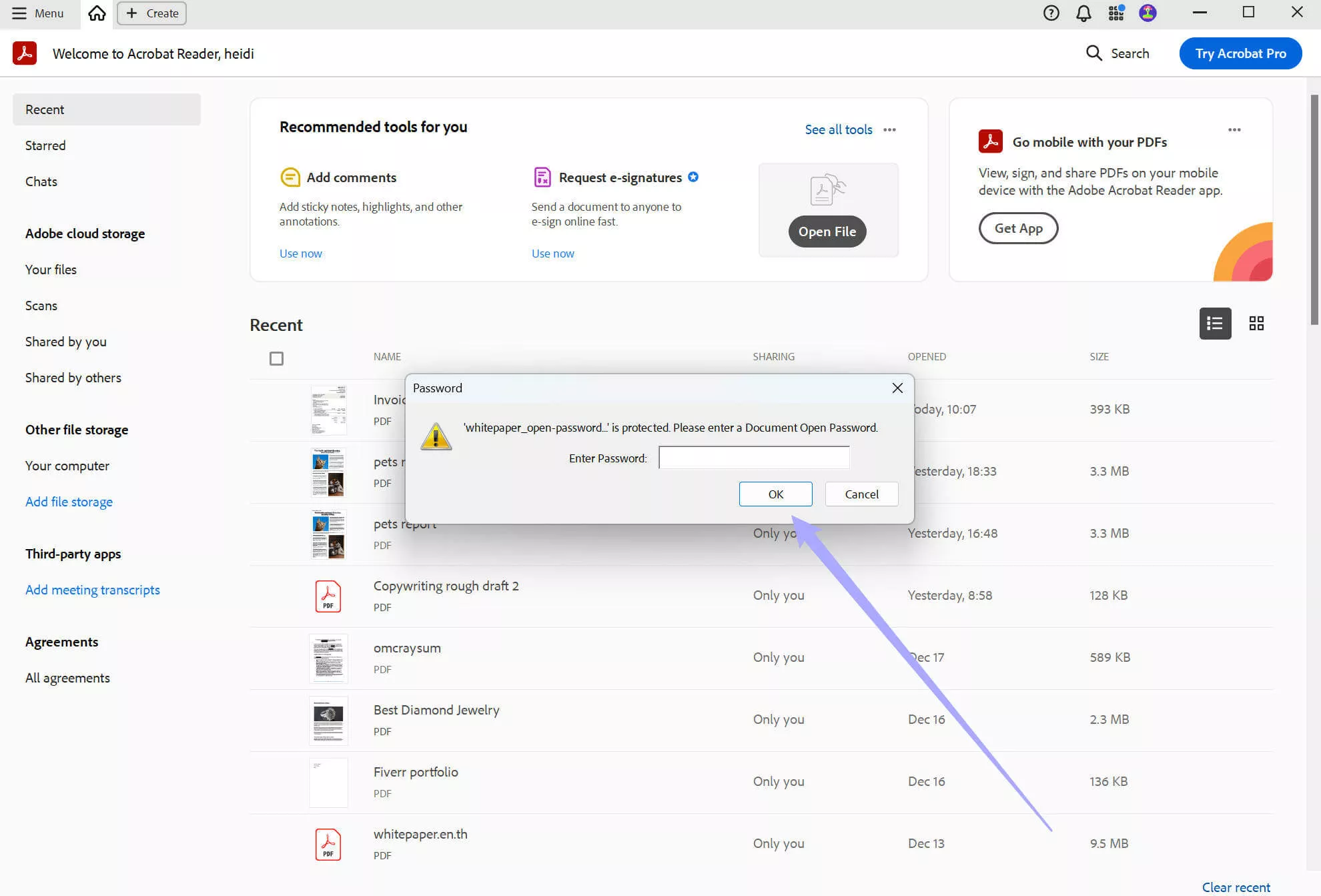
2단계. 상단 메뉴에서 "도구"를 클릭하고, "보호"를 선택한 뒤, 고급 옵션에서 "보안 제거"를 클릭합니다.
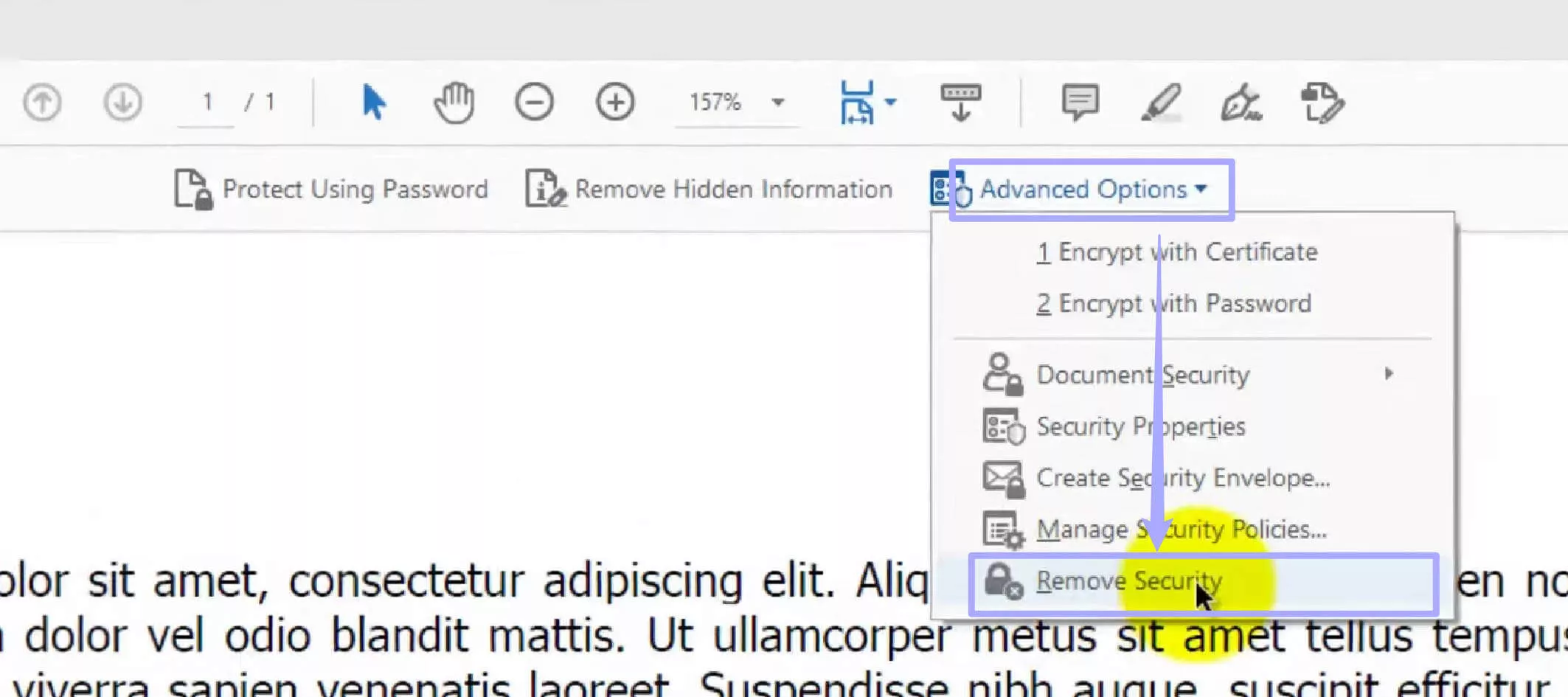
3단계. 프롬프트가 나타나면 “확인"을 클릭하여 암호를 제거한 후, 파일을 저장하여 변경 사항을 적용합니다.
어도비로 권한 비밀번호 제거하는 방법
다음은 어도비 아크로뱃으로 PDF에서 권한 암호를 제거하는 간단한 단계별 가이드입니다.
1단계. "파일" > "열기"를 클릭하여 PDF 파일을 열고, "도구" > "보호" > "고급 옵션" > "보안 제거"를 클릭합니다.
2단계. "비밀번호 입력" 상자에 권한 암호를 입력하고 "확인"을 클릭하여 제한 사항을 제거합니다. 이후 변경된 내용을 저장합니다.
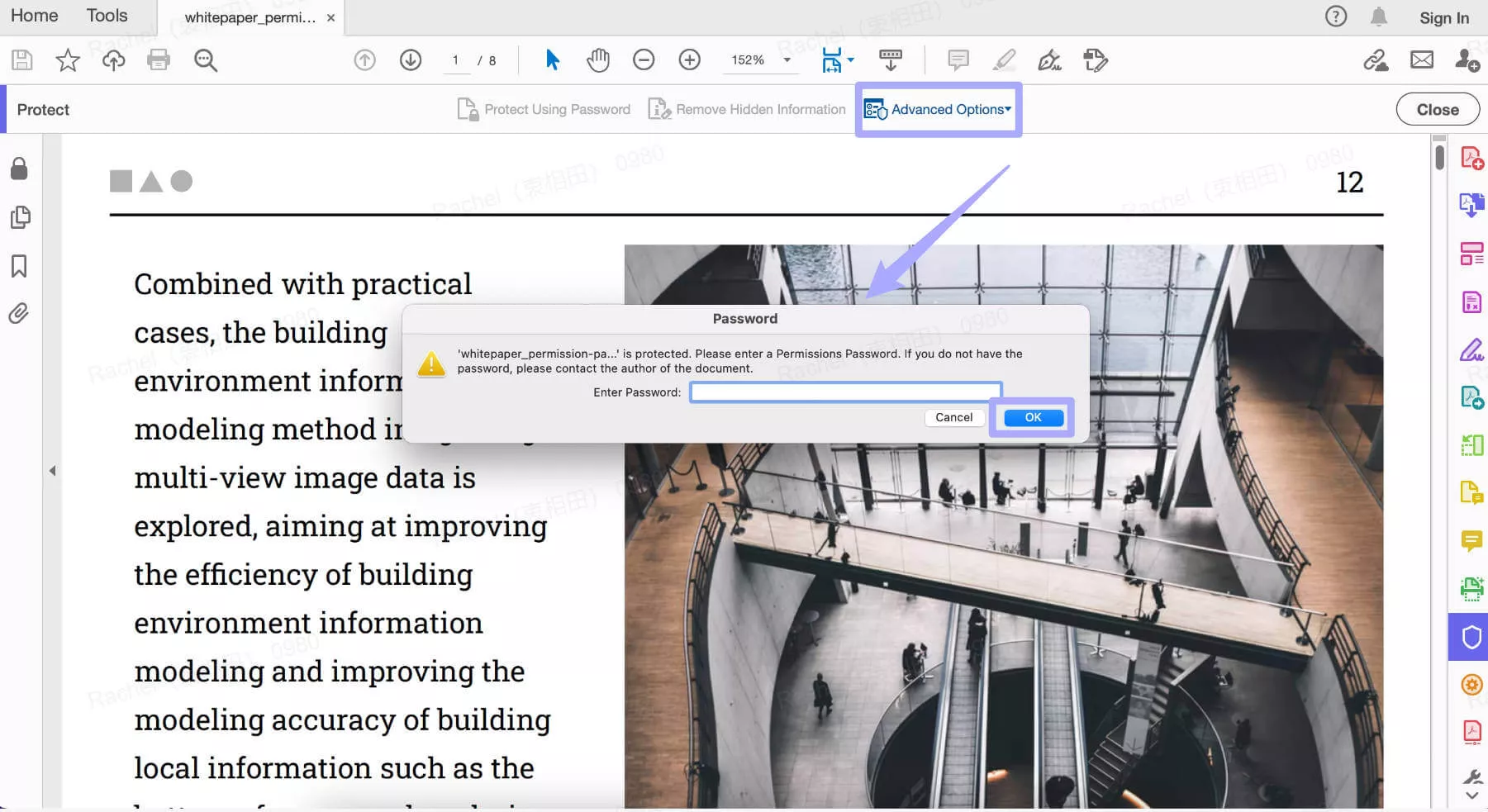
어도비 애크로뱃을 사용하여 열기 및 권한 암호를 모두 제거할 수 있지만, 가끔 암호 제거가 실패할 수도 있습니다. 그 이유가 궁금하신가요? 몇 가지 이유를 설명드리겠습니다.
2부. 어도비 PDF 비밀번호 해제할 수 없는 이유는 무엇일까요?
어도비 애크로뱃으로 PDF 비밀번호를 제거하는 것은 간단하지만, 때때로 실패할 수 있습니다. 아래는 암호 제거가 제대로 되지 않는 가장 흔한 이유들입니다.
- 잘못된 비밀번호
어도비에서는 보안을 제거하려면 정확한 열기 암호 또는 권한 암호를 입력해야 합니다. 올바른 암호를 알고 있어야만 파일 잠금을 해제할 수 있습니다. PDF 암호를 잊어버린 경우, 해당 문제를 해결할 수 있는 방법을 확인해 보세요.
- 소프트웨어 문제
Adobe Acrobat에 버그나 기타 문제가 발생해 암호 제거 기능이 정상적으로 작동하지 않을 수 있습니다.
- 손상된 PDF 파일
PDF 파일이 손상되었거나 오류가 발생한 경우, Adobe에서는 이를 처리할 수 없어 암호 제거가 불가능합니다. 손상된 PDF 파일을 복구하는 방법을 확인하고 파일을 복구할 수 있는지 확인해 보세요.
- 암호화 유형 문제
오래되었거나 고도의 암호화가 적용된 PDF 파일은 어도비 애크로뱃의 암호 제거 도구와 완벽하게 호환되지 않을 수 있습니다.
위에서 설명한 것처럼 잘못된 비밀번호나 손상된 파일에 대한 해결책은 찾을 수 있지만, 소프트웨어 문제나 호환성 문제는 어떻게 해결할 수 있을까요? 걱정 마세요! PDF 비밀번호를 제거할 수 있는 신뢰할 수 있는 다른 도구들이 있습니다. 다음 섹션에서는 어도비 대안으로 UPDF를 사용하는 방법을 살펴보겠습니다.
3부. 어도비 없이 PDF 비밀번호 제거하는 방법
만약 Adobe Acrobat이 제대로 작동하지 않거나 비용이 부담된다면, UPDF가 훌륭한 대안이 될 수 있습니다. UPDF는 비밀번호 제거를 간단하고 빠르게 만들어줍니다. 열기 암호든 권한 암호든 관계없이 모든 암호를 제거할 수 있습니다! 아래 버튼을 클릭하여 UPDF를 다운로드하고 사용해 보세요. 그리고 아래 가이드에 따라 PDF 비밀번호를 제거하세요.
Windows • macOS • iOS • Android 100% 안전
UPDF로 PDF 비밀번호 해제하는 단계
1단계. '파일 열기' 옵션을 클릭하여 PDF 파일을 로드합니다. 만약 열기 암호가 설정되어 있다면, 비밀번호 입력을 요구하는 메시지가 나타납니다. 올바른 비밀번호를 입력하여 계속 진행합니다.
2단계. 오른쪽 저장 사이드바에서 '암호 제거' 옵션을 선택합니다.
3단계. 선택한 후 "제거"를 클릭합니다. 만약 PDF에 권한 암호가 설정되어 있다면, 비밀번호를 입력하고 "잠금 해제"를 클릭하여 제거합니다.
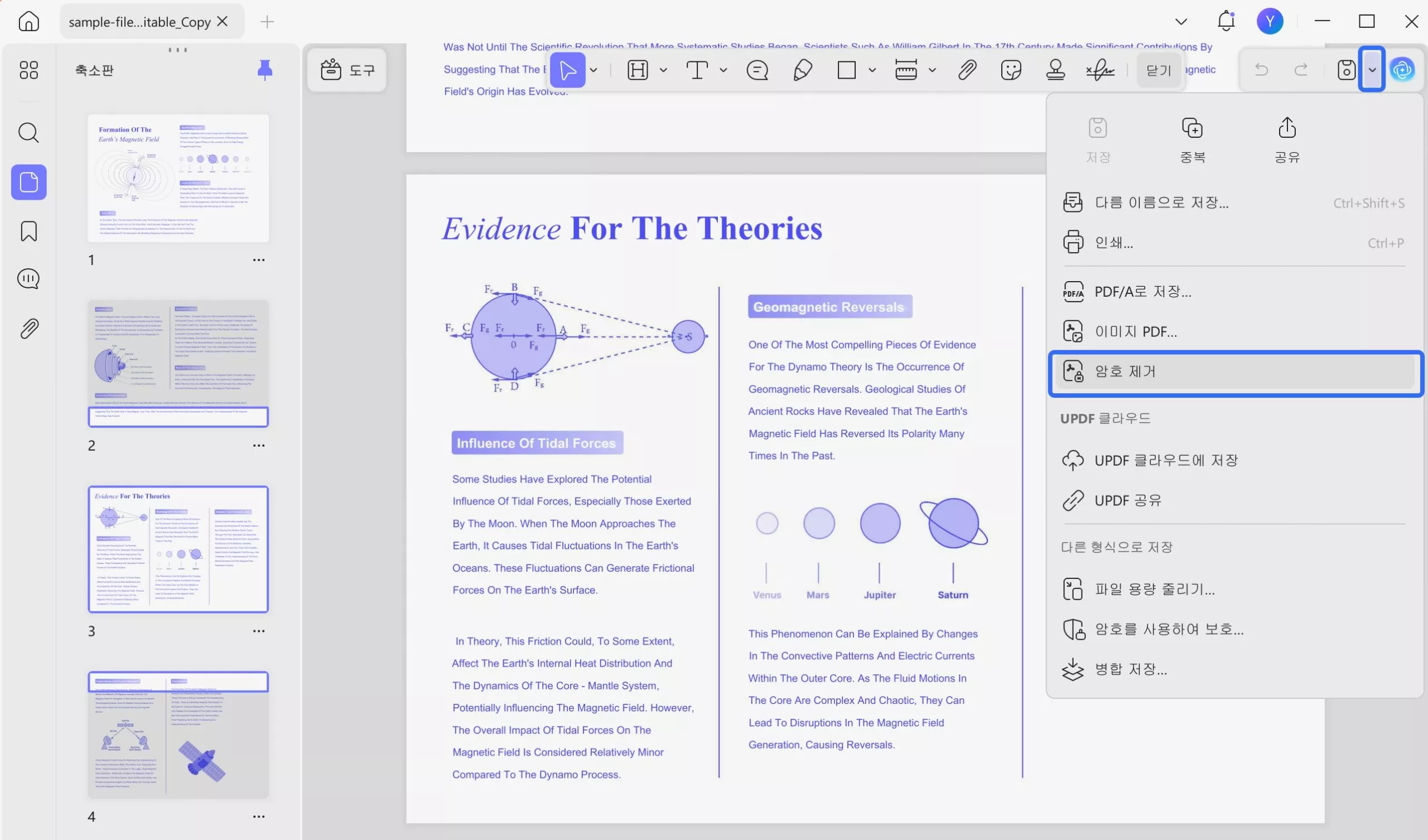
4단계. 비밀번호 제한 없이 파일을 저장하려면 '저장'을 클릭합니다.
UPDF에 대해 더 알고 싶으신가요? 이 종합 리뷰를 통해 기능과 장점에 대해 자세히 알아보세요.
왜 Adobe Acrobat 대신 UPDF를 사용해야 하는지 아직 잘 모르겠다면? 아래 이유들을 확인해 보세요.
Adobe Acrobat 대신 UPDF를 선택해야 하는 이유
다음은 UPDF를 선택해야 하는 이유입니다.
- 비용 효율적
UPDF는 Adobe Acrobat보다 훨씬 저렴한 가격으로 동일한 기능을 제공합니다. 가격을 확인하고 테스트 후 마음에 드시면 저렴한 가격에 프로 버전으로 업그레이드할 수 있습니다.
- 비밀번호 오류 없음
Adobe와 달리 UPDF는 고도로 암호화된 PDF를 포함한 모든 유형의 PDF 파일을 문제 없이 처리할 수 있습니다.
- 사용자 친화적인 인터페이스
UPDF는 초보자와 전문가 모두 쉽게 사용할 수 있도록 설계되어, 직관적으로 탐색하고 활용할 수 있습니다.
- 크로스 플랫폼 지원
UPDF는 Windows, macOS, iOS, Android에서 모두 사용할 수 있습니다.
원활한 PDF 관리 경험을 원하신다면, UPDF로 전환하세요! 지금 바로 UPDF를 다운로드하고 편리한 PDF 관리 기능을 즐겨보세요.
마지막으로
비밀번호 보호된 PDF를 잠금 해제하는 과정은 정말 답답할 수 있습니다. 어도비 PDF 비밀번호 해제 방법을 찾고 있었다면 더이상 혼자가 아니에요. Adobe Acrobat은 PDF 관리에 신뢰할 수 있는 도구이지만, 때때로 사용하기 어려운 점이 있습니다.
Adobe Acrobat은 열기 암호와 권한 암호 모두 처리할 수 있지만, 파일 제한이나 암호화 문제로 인해 실패할 때가 많습니다.
Adobe Acrobat이 사용자의 요구를 충족하지 못할 경우, UPDF가 해결책이 될 수 있습니다. UPDF는 어도비와 달리, 비용 효율적이고 크로스 플랫폼에서 사용할 수 있는 솔루션을 제공합니다. 초보자도 쉽게 사용할 수 있는 인터페이스를 제공하며, 학생부터 전문가까지 누구나 편리하게 사용할 수 있습니다.
그럼, 왜 기다리세요? 지금 바로 UPDF로 PDF를 간편하게 관리하세요. UPDF를 다운로드하고, 완벽한 PDF 관리 기능을 직접 경험해 보세요!
Windows • macOS • iOS • Android 100% 안전
 UPDF
UPDF
 Windows용 UPDF
Windows용 UPDF Mac용 UPDF
Mac용 UPDF iPhone/iPad용 UPDF
iPhone/iPad용 UPDF 안드로이드용 UPDF
안드로이드용 UPDF UPDF AI 온라인
UPDF AI 온라인 UPDF Sign
UPDF Sign PDF 편집
PDF 편집 PDF 주석
PDF 주석 PDF 생성
PDF 생성 PDF 양식
PDF 양식 링크 편집
링크 편집 PDF 변환
PDF 변환 OCR
OCR PDF → Word
PDF → Word PDF → 이미지
PDF → 이미지 PDF → Excel
PDF → Excel PDF 정리
PDF 정리 PDF 병합
PDF 병합 PDF 분할
PDF 분할 PDF 자르기
PDF 자르기 PDF 회전
PDF 회전 PDF 보호
PDF 보호 PDF 서명
PDF 서명 PDF 민감 정보 가리기
PDF 민감 정보 가리기 PDF 민감 정보 제거
PDF 민감 정보 제거 보안 제거
보안 제거 PDF 보기
PDF 보기 UPDF 클라우드
UPDF 클라우드 PDF 압축
PDF 압축 PDF 인쇄
PDF 인쇄 일괄 처리
일괄 처리 UPDF AI 소개
UPDF AI 소개 UPDF AI 솔루션
UPDF AI 솔루션 AI 사용자 가이드
AI 사용자 가이드 UPDF AI에 대한 FAQ
UPDF AI에 대한 FAQ PDF 요약
PDF 요약 PDF 번역
PDF 번역 PDF 설명
PDF 설명 PDF로 채팅
PDF로 채팅 AI 채팅
AI 채팅 이미지로 채팅
이미지로 채팅 PDF를 마인드맵으로 변환
PDF를 마인드맵으로 변환 학술 연구
학술 연구 논문 검색
논문 검색 AI 교정기
AI 교정기 AI 작가
AI 작가 AI 숙제 도우미
AI 숙제 도우미 AI 퀴즈 생성기
AI 퀴즈 생성기 AI 수학 문제 풀이기
AI 수학 문제 풀이기 PDF를 Word로
PDF를 Word로 PDF를 Excel로
PDF를 Excel로 PDF를 PowerPoint로
PDF를 PowerPoint로 사용자 가이드
사용자 가이드 UPDF 팁
UPDF 팁 FAQ
FAQ UPDF 리뷰
UPDF 리뷰 다운로드 센터
다운로드 센터 블로그
블로그 뉴스룸
뉴스룸 기술 사양
기술 사양 업데이트
업데이트 UPDF vs Adobe Acrobat
UPDF vs Adobe Acrobat UPDF vs. EZPDF
UPDF vs. EZPDF UPDF vs. ALPDF
UPDF vs. ALPDF


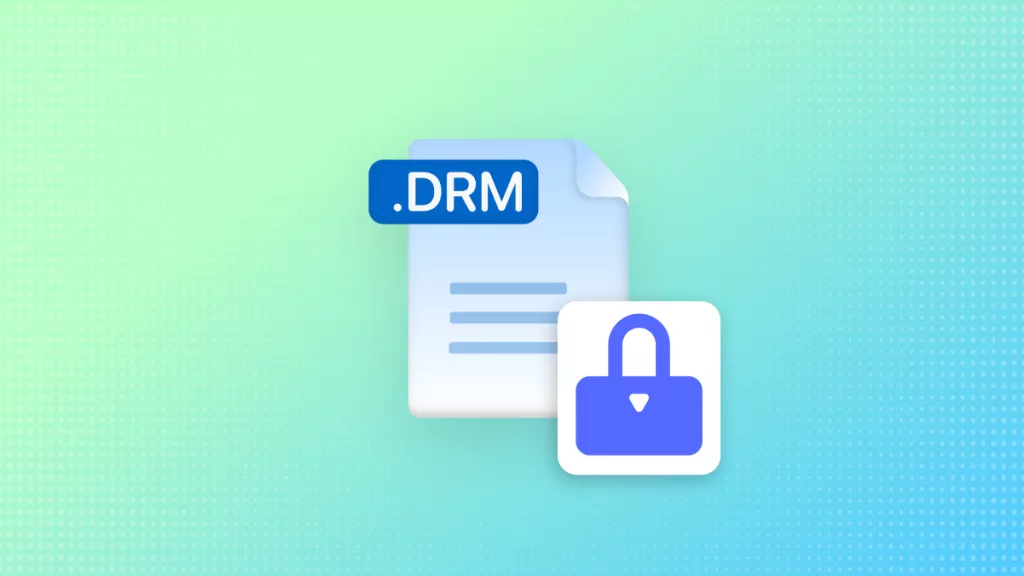





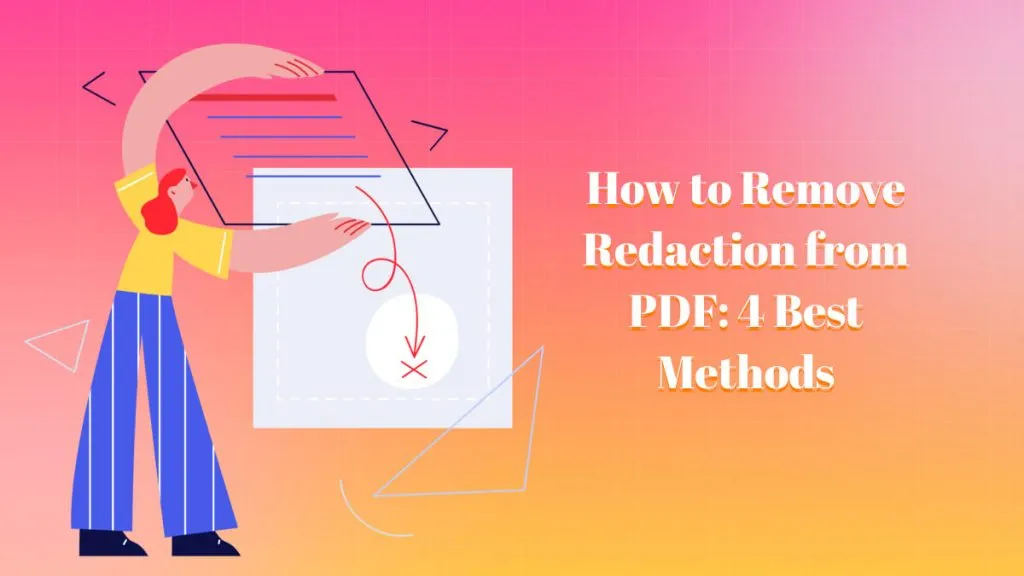
 Lizzy Lozano
Lizzy Lozano 